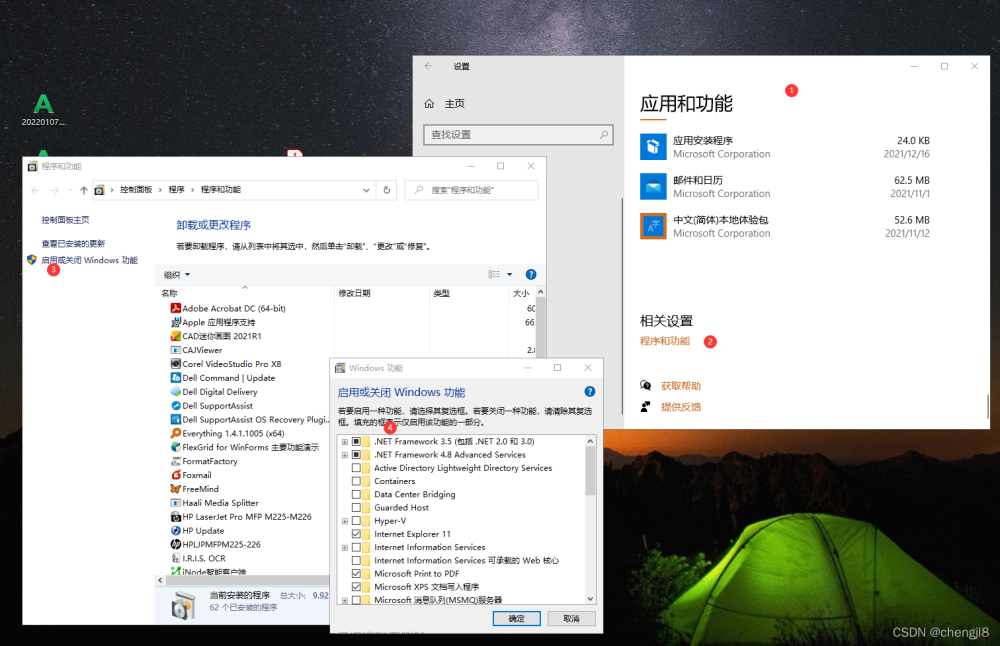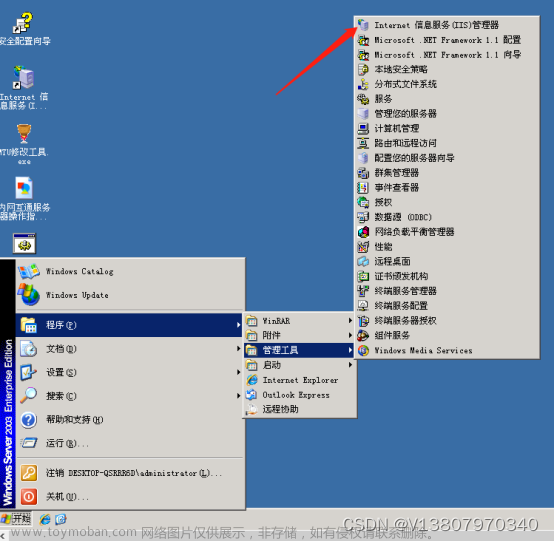如果在安装 IIS 服务器角色时出现 0x800f0950 故障代码,可能是由于操作系统缺少必要的更新引起的。可以尝试以下方法来解决此问题:
-
运行 “Windows 更新”,确保操作系统已更新至最新版本。
-
在服务器管理器中,右键单击 “本地服务器”,然后选择 “Windows PowerShell (管理员)”。
-
在 PowerShell 中,运行以下命令以安装 .NET Framework 4.7.2:
Add-WindowsCapability -Online -Name NetFx4ServerFeatures -Source “C:\sources\sxs”
确保将 “C:\sources\sxs” 替换为您的 Windows 安装介质路径。
-
重新运行 “添加角色和功能向导”,选择 “Web 服务器 (IIS)” 服务器角色。如果需要,将 IIS 所需的其他角色或功能添加到安装中。
-
在 “选择功能” 窗口中,确保选择所需的 IIS 组件和功能,然后继续安装过程。
-
完成安装后,重新启动计算机以使更改生效。
如果上述方法无法解决问题,请尝试以下附加步骤:
-
运行 “sfc /scannow” 命令以检查系统文件是否损坏或缺失。如果存在问题,将提示您进行修复或替换。文章来源:https://www.toymoban.com/news/detail-607121.html
-
运行 “DISM /Online /Cleanup-Image /RestoreHealth” 命令以修复任何操作系统映像中的问题。文章来源地址https://www.toymoban.com/news/detail-607121.html
到了这里,关于Windows Server 2019安装IIS报错0x800f0950的文章就介绍完了。如果您还想了解更多内容,请在右上角搜索TOY模板网以前的文章或继续浏览下面的相关文章,希望大家以后多多支持TOY模板网!